刷新率是的是电子束对屏幕上的图像重复扫描的次数,通常刷新率越高,所显示的图象(画面)稳定性就越好,我们也可以自己手动对电脑显示器刷新率进行调整,很多 win10系统 用户可
刷新率是的是电子束对屏幕上的图像重复扫描的次数,通常刷新率越高,所显示的图象(画面)稳定性就越好,我们也可以自己手动对电脑显示器刷新率进行调整,很多win10系统用户可能不知道如何调整吧,为此,本文给大家讲解一下改变win10刷新率的详细方法。
推荐:windows10纯净版下载
方法如下:
1、首先打开电脑,进入Windows设置界面点击【系统】选项进入。
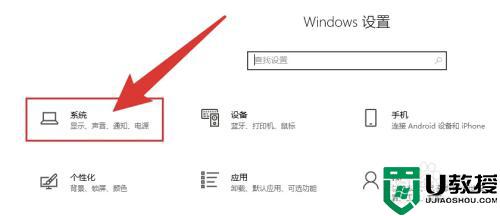
2、接着点击左边的【屏幕】。
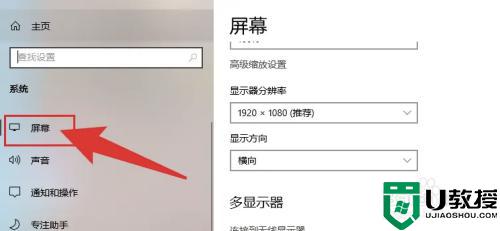
3、然后点击选择【高级显示设置】。
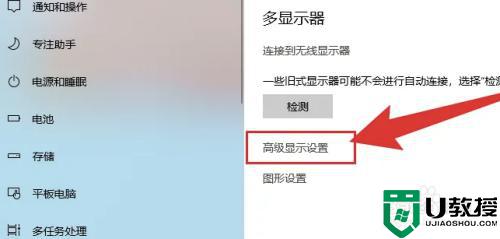
4、最后点击刷新率进行调整即可。
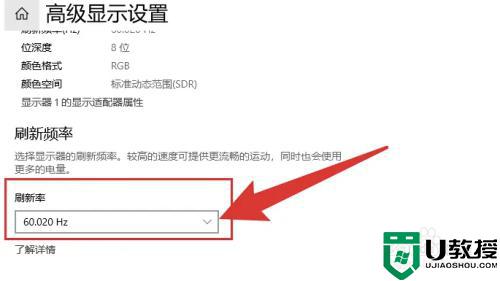
以上给大家讲解的就是如何调整显示器刷新率 win10的详细内容,有需要的用户们可以按照上面的方法来进行调整,希望可以帮助到大家。
【文章原创作者:美国站群多ip服务器 http://www.558idc.com/mgzq.html